PS中套索工具如何使用
|
今天我们来学习套索工具,学习在何种情况下需要用到套索工具。首先打开PS,找到文件,点击打开,然后选择我们需要做的图片,点击打开,这样需要处理的图片就在PS中打开了。
如果是大范围的粗略处理图片,在工具栏中找到套锁工具,鼠标右击,将套索工具分支打开,再鼠标左击选择套索工具然后松开鼠标。
将鼠标移动到需要选择的区域,左击长按鼠标圈出自己需要处理的图像。
最终圈出的部分需要是是闭合的,圈完后松开鼠标,会发现选择的部分周围出现了一圈虚线,如果觉得圈错了,就按快捷键ctrl d,虚线就会消失,就可以重新绘制了。
如果是棱角分明的图片,同样的方式打开要处理的图片并打开工具栏,鼠标右击,将套索工具分支打开,再鼠标左击选择多边形套索工具然后松开鼠标。
把鼠标移动到需要处理的图像中,鼠标放到其中一个棱角处点击鼠标左键,然后松开,移动鼠标到下一个棱角处,再次点击鼠标左键。
一直重复同样的操作,直至选择的范围闭合,然后松开鼠标,选好的范围会出现虚线,虚线里的内容就可以处理了。
若想处理虚线以外的地方,按快捷键ctrl shift i反选即可。
若是处理边框不是很规则或者无棱无角的图片,我们用同样的方式打开图片找到工具栏,鼠标右击,打开套索工具分支,再鼠标左击选择磁性套索工具然后松开鼠标。把鼠标移动到需要处理的图像中,鼠标放到图像其中一个边,左击鼠标,然后松开鼠标,我们再沿着图形边移动鼠标,这个工具会像吸铁石一样,自动沿着边框贴附,直到贴附完成。
再次点击鼠标左键,将路径闭合即可。会像前两个工具一样周围出现虚线。然后我们就可以保留或者去除不要的部分了。
今天套索工具的分享就到这里,你们学会了吗,感谢您的观看,希望能给您带来帮助,喜欢的可以点个关注,后期还会分享其它文章。 |
- 上一篇

教你用PS软件绘制图形
用鼠标右击即可打开它的分支,再用鼠标左击点矩形工具,然后左击鼠标长按绘制你想要的大小,即可绘制出来矩形。鼠标左击点击颜色和描边选择自己喜欢的颜色,就得到你想要的图形啦。自定义形状可以去形状中找是否有你满意的图形,如果没有你满意的图形也可以通过设置来导入你想要的图形,这样我们就可以用不同的工具得到我们想要绘制的图形了。画圆时如果想得到正圆就左击鼠标画圆的同时按下ctrl shift,
- 下一篇
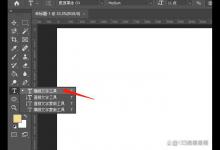
轻松学会使用PS文字工具
左击鼠标选择横排文字工具。只需要选中需要改变颜色的文字就可以了。然后在横排工作区中找到颜色,选中字体后在右侧的工作区找到属性里面的字符区选择要用的字体,选中需要调整行距的文字,选中需要调整字距的文字,在右侧的工作区找到属性字符,若想改变所输入文字的透明度或者填充色的百分比,直接在右侧工作区找到图层,在右侧工作区找到图层窗口,然后在图层窗口中找到文字所在的图层,鼠标左键双击打开图层样式。

